Ето най-доброто Програми за правене на екранни снимки за Windows за 2023 година.
Има много потребители на системата, които търсят приложения за правене на екранни снимки за Windows. Повечето софтуери за заснемане на екрана са много мощни.
Но всичко зависи от функциите, които искате, и интерфейса, който предпочитате най-много. Така че, ако търсите и най-добрите инструменти за снимки на екрана за Windows 10, тогава можете да разгледате първокласния списък в тази статия.
Списък с най-добрите приложения и инструменти за екранни снимки за Windows 10/11
Чрез тази статия ще споделим с вас списък с най-добрите програми за екранни снимки за Windows 10 и Windows 11, които предоставят много уникални функции.
Тези инструменти за скрийншот са много по-добри от сделки Стрелба. И така, нека разгледаме списъка с най-добрия софтуер за правене на екранни снимки за Windows 10/11.
1. ScreenRec
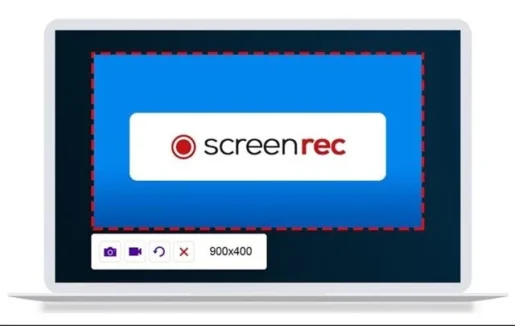
برنامج ScreenRec Това е основно софтуер за заснемане на цял екран, както и приложение за запис на екран, достъпно за операционната система Windows. Къде е налична програмата Screenshot? ScreenRec Безплатно е и може да прави екранни снимки само с едно щракване.
използвайки програмата ScreenRec -Можете лесно да заснемете целия екран или избраната област. Можете също да коментирате и редактирате екранната снимка.
2. Lightshot

Ако търсите лек инструмент за правене на екранни снимки за Windows 10/11, не търсете повече от Lightshot. Къде е програмата Lightshot или на английски: Lightshot Много лесен за използване и много лек.
Потребителите трябва само да натиснат клавиша за печат на екрана, за да стартират приложението Lightshot. Освен това, чудесното нещо в програмата Lightshot е, че позволява на потребителите да рисуват върху екранни снимки, дори преди да бъдат направени.
Може също да се интересувате от: Изтеглете най-новата версия на Lightshot за компютър
3. Скрийнсейвър за сладолед
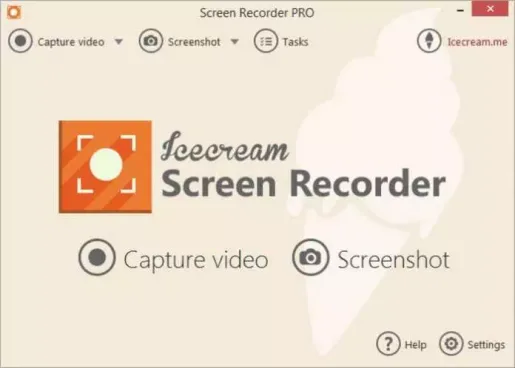
Ако търсите инструмент за екранни снимки за Windows 10, който не само прави екранни снимки, но и записва екрани, тогава трябва да го опитате. Скрийнсейвър за сладолед.
Където програмата позволява Скрийнсейвър за сладолед Потребителите могат да маркират конкретни области или участъци от заснетото изображение. Освен това, екранният рекордер позволява Скрийнсейвър за сладолед Потребителите могат да коментират екранната снимка, да добавят воден знак към нея и други.
4. Greenshot
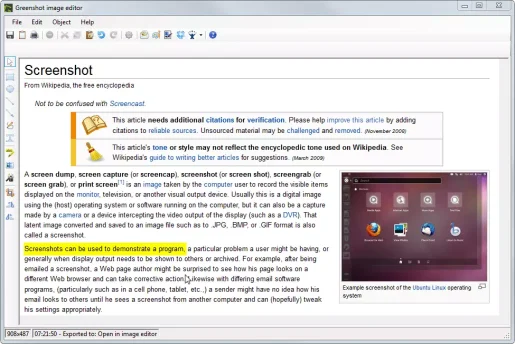
програма greenshot или на английски: Greenshot Много прилича на инструмент Lightshot споменати в предишните редове. Това е просто като програма Lightshot , Нека да Greenshot Също така потребителите могат да променят и редактират екранната снимка дори преди да я запазят.
с програмата Greenshot Потребителите могат да заснемат целия екран или избраната област. Освен това има опция за анотиране, подчертаване, а също и замъгляване на екранни снимки.
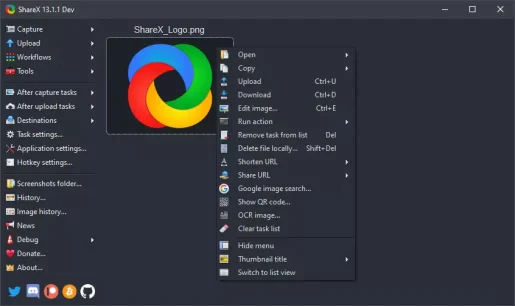
برنامج ShareX Това е инструмент за екранни снимки с отворен код, който поддържа клавишна комбинация Print Screen. Освен заснемане на екрана, ShareX Също и върху възможността за запис на екрана. Софтуерът за правене на екранни снимки с отворен код също предоставя на потребителите много режими за заснемане на екрана.
Например, можете да скриете показалеца на мишката, докато записвате или правите екранна снимка, да изберете конкретна област и много повече.
6. PicPick
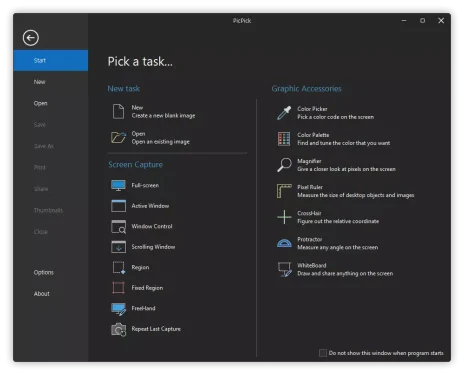
برنامج PicPick Той предоставя на потребителите широка гама от опции за редактиране и редактиране. Например, можете лесно да преоразмерявате и изрязвате екранни снимки, да вмъквате текст и икони, да прилагате ефекти и др.
Освен това, PicPick Потребителите качват заснети или редактирани екранни снимки директно в сайтове за социални мрежи като Facebook و Twitter И много други.
7. Nimbus екранна снимка и екранен видеорекордер
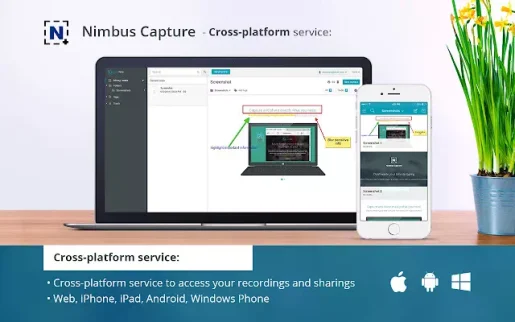
Това е един от най-добрите инструменти за работния плот на Windows, който позволява на потребителите да правят екранна снимка. Отличното нещо в добавянето Екранна снимка на Nimbus е, че може да се играе от уеб браузър и чрез добавяне на разширението.
Ако говорим за предимствата, добавянето на Екранна снимка на Nimbus Позволява на потребителите да заснемат избрания раздел от цялата уеб страница.
8. FireShot
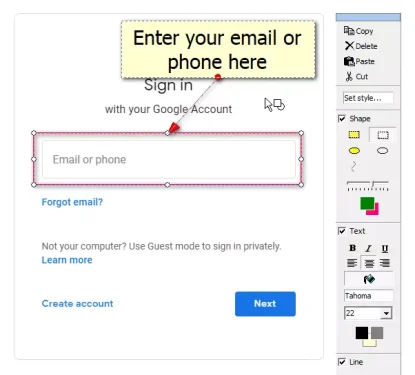
Ако говорим основно за софтуер за настолни компютри, тогава инструмент FireShot Той позволява на потребителите да заснемат и запазват екранни снимки в множество формати и формати. Не само това, но след като направят екранна снимка, тя позволява на потребителите да редактират, редактират и споделят екранни снимки в различни сайтове за социални медии.
9. Снимка на екрана
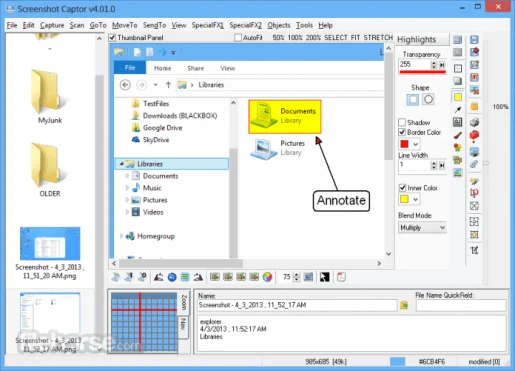
Ако търсите инструмент за правене на екранна снимка с малък размер и много леко тегло за вашия компютър с Windows 10, тогава може да е Снимка на екрана Това е най -добрият избор за вас.
След като направите екранна снимка, Снимка на екрана Потребителите прилагат различни специални ефекти към екранната снимка или изрязват, завъртат, размазват, коментират и др.
10. Лента за игри на Xbox
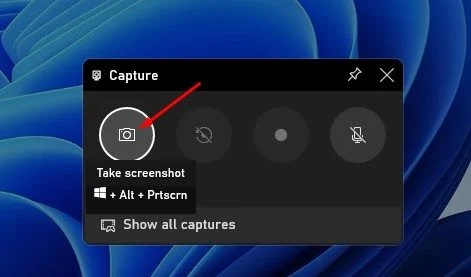
изготвяне на програма Лента за игри на Xbox Функция, вградена в Windows 10 и Windows 11 за запис на екрана и изображения, която до голяма степен е посветена на игрите. С лентата за игри на Xbox можете лесно да записвате екрана си или да правите екранни снимки.
Където се намираме в сайта нетен билетВече споделихме с вас подробно ръководство за Направете екранна снимка на Windows с помощта на лентата за игри на Xbox. Препоръчително е да разгледате тази статия за стъпките в тези екранни снимки.
11. Заснемане на Faststone
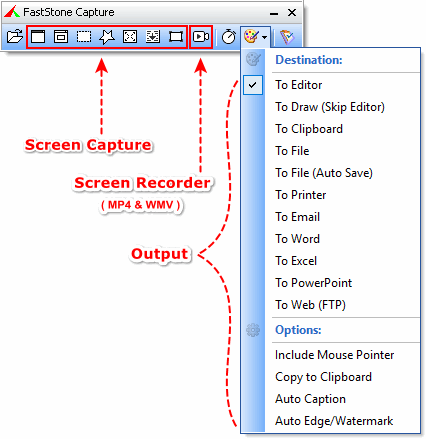
инструмент Заснемане на Faststone Това е просто инструмент, който ви позволява да заснемате или записвате екрана на вашия компютър. Това е мощен, ефективен и същевременно лек инструмент за Windows, който ви позволява да правите снимки на цели екрани, правоъгълни зони или снимки в свободна форма.
Освен това ви предоставя опции за заснемане на конкретни региони и превъртащи екранни снимки. Освен правене на екранни снимки, FastStone Capture също ви позволява да записвате дейности на екрана. Да не забравяме, инструментът идва и с някои основни функции за редактиране и анотиране на екранни снимки.
12. ScreenTray
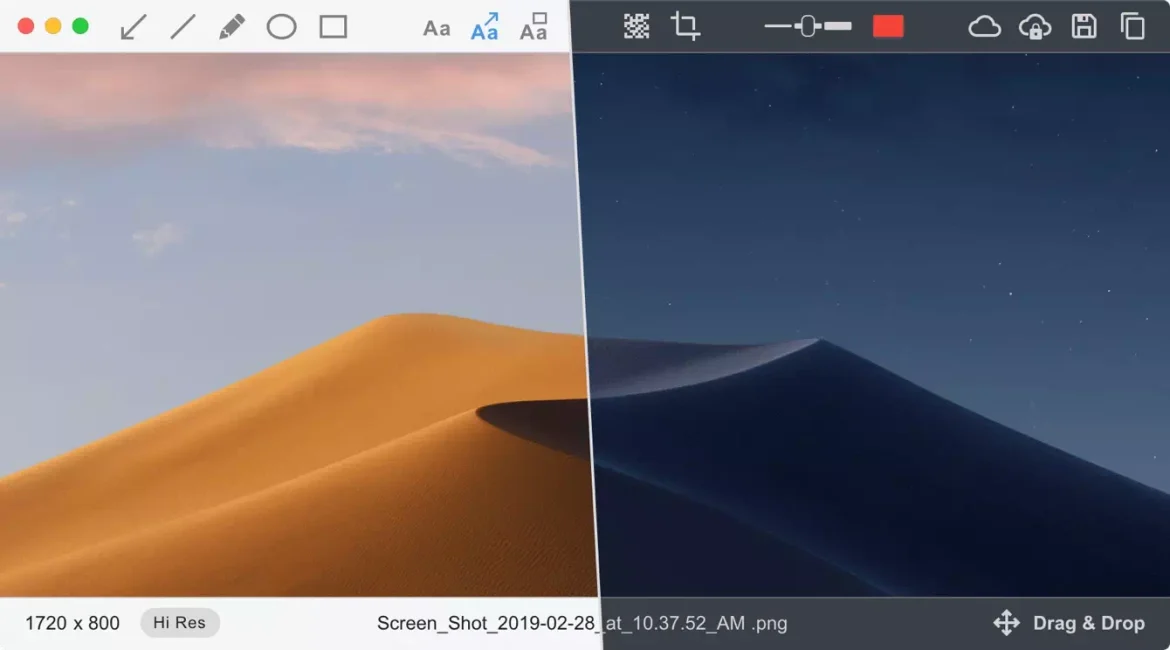
Въпреки че не е широко разпространена ScreenTray Колкото популярен, колкото и останалите опции в списъка, той все още е един от най-добрите инструменти за заснемане на екрана на Windows, които можете да използвате днес.
Като всеки друг инструмент за заснемане на екран в списъка, ScreenTray предлага различни опции за заснемане на екрана, където можете да изберете да заснемете определена област или да заснемете целия екран и т.н.
След заснемане на екрана ScreenTray предлага основни функции за редактиране на изображения, които ви позволяват да изрязвате ненужни части, да маркирате текстове или региони, да добавяте коментари и т.н.
Това бяха най-добрите инструменти за екранни снимки за устройства с Windows 10 и Windows 11. Също така, ако знаете за такива инструменти и софтуер, уведомете ни в коментарите.
Може също да се интересувате от:
- Топ 15 софтуер за запис на екрана за Windows 10
- Топ 10 безплатни софтуера за редактиране на видео за Windows
- Изтеглете Audacity (дързост) Най-новата версия за компютър
Надяваме се, че ще намерите тази статия полезна за вас, за да знаете най-добрите програми и инструменти за правене на екранна снимка за Windows 10 за 2023 г. Споделете вашето мнение и опит с нас в коментарите. Освен това, ако статията ви е помогнала, не забравяйте да я споделите с приятелите си.









